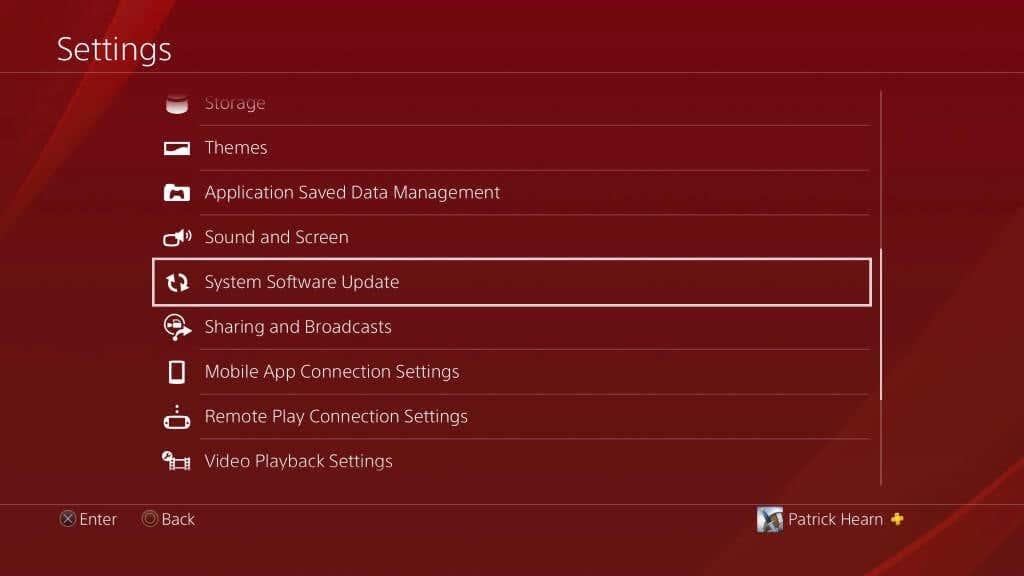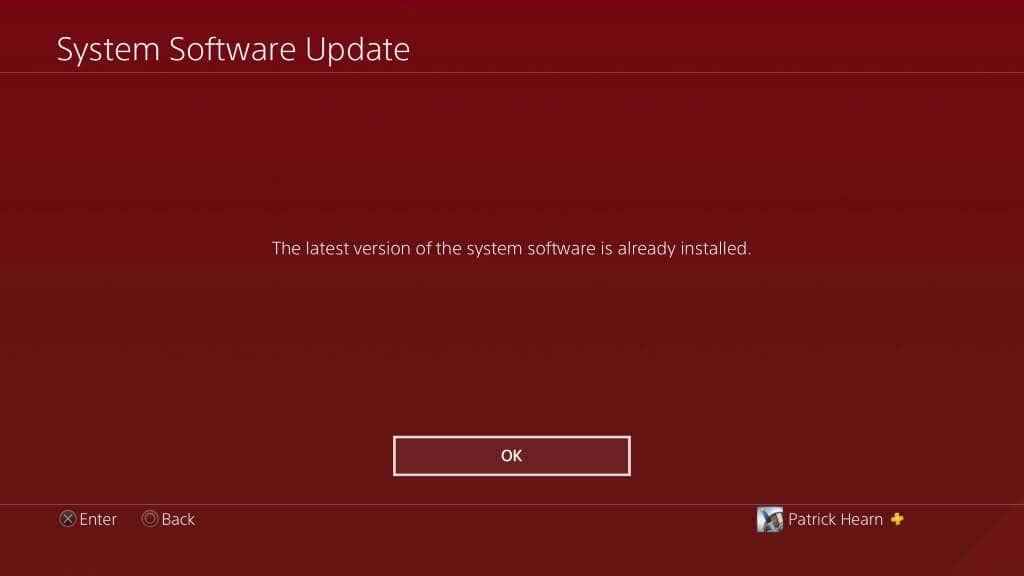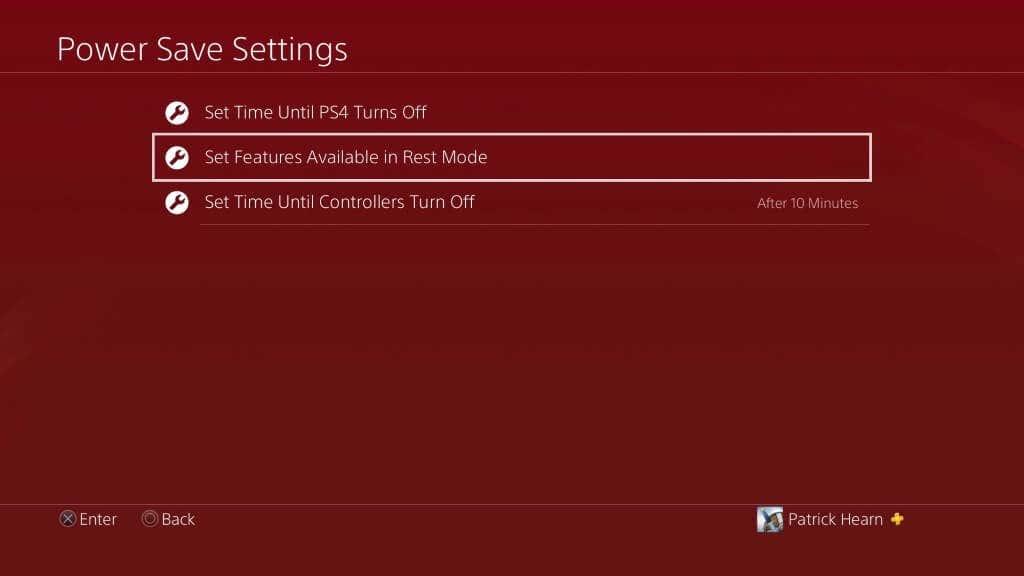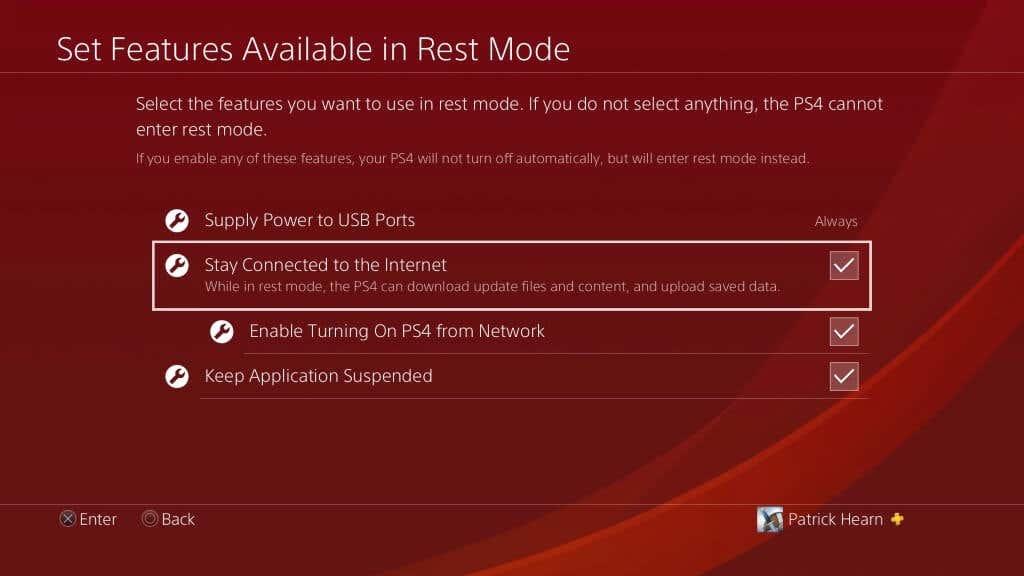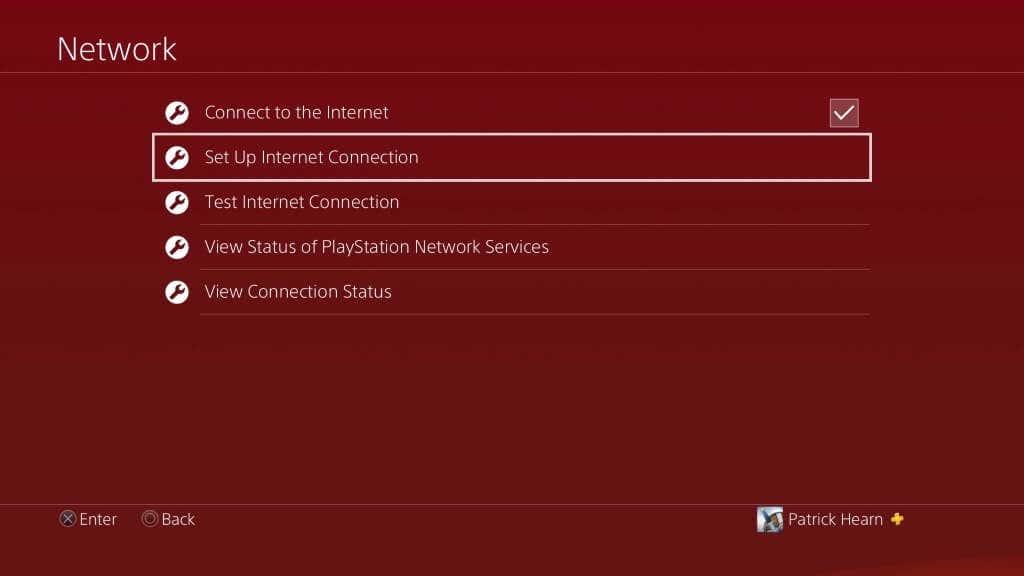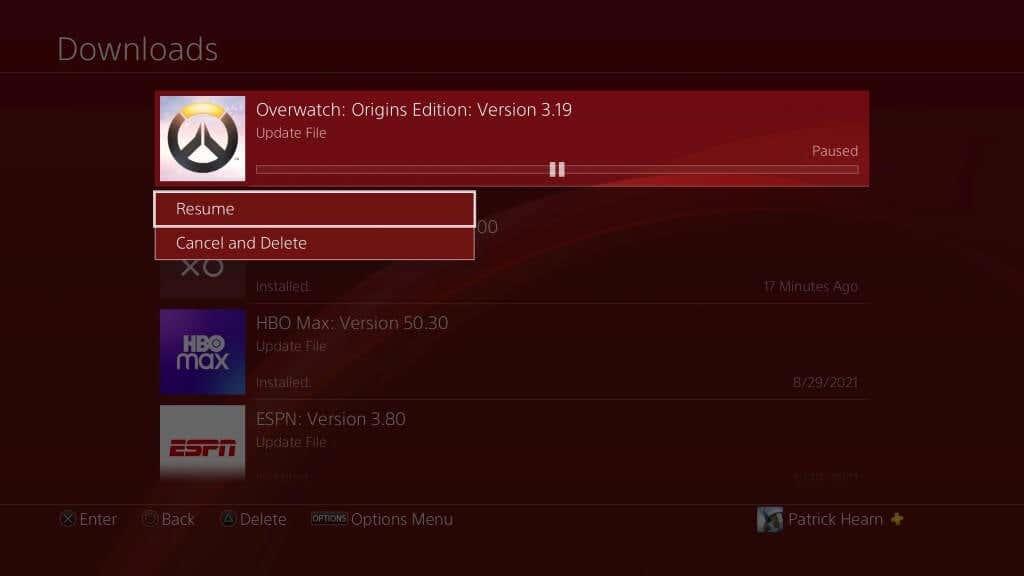PlayStation 4 er ein mest selda leikjatölva allra tíma, en margar fyrstu kynslóðar leikjatölvur eiga í vandræðum með Wi-Fi kortið sitt. Tengingarhraðinn er venjulega hægari en hann ætti að vera, sem er vandamál þegar margir leikir hafa niðurhalsstærðir upp á hundruð gígabæta.
Það eru skref sem þú getur tekið til að gera leikjum niðurhala hraðar á PlayStation 4. Ef þú ætlar að hlaða niður einhverju eins og Red Dead Redemption 2 þarftu hraðasta og mögulegt er.

Hvernig á að gera PS4 niðurhalið hraðar
Svona geturðu aukið PS4 niðurhalshraðann þinn .
Notaðu Ethernet snúru
Ethernet snúru er venjulega nokkrum sinnum hraðari en Wi-Fi. Tengd tenging er stöðugri og sniðgengir gallað Wi-Fi kort í mörgum af elstu gerðum PlayStation 4.
Færðu PlayStation þína nær leiðinni
Fjarlægð og truflanir draga verulega úr Wi-Fi hraða PlayStation stöðvanna . Ef PlayStation og beinin þín eru í mismunandi herbergjum með marga veggi á milli sérðu lágan hraða, stundum minna en megabit á sekúndu.
Settu PlayStation 4 og beininn í sama herbergi með beinni sjónlínu til að ná betri árangri. Jafnvel að setja PlayStation 4 inni í skáp getur lokað á tenginguna og niðurhalshraðinn verður fyrir skaða.
Ekki spila leiki meðan á niðurhali stendur
Þegar PlayStation er að hlaða niður nýjum leik eða skrá skaltu forðast að spila neitt á vélinni. Bæði einstaklings- og fjölspilunarleikir geta hægt á tengingunni.
Allt sem felur í sér tengingu við internetið eða að senda mikið magn af gögnum mun setja niðurhalið í forgang og leikupplifun þín gæti líka orðið fyrir skaða.
Uppfærðu PlayStation þína
Gakktu úr skugga um að þú sért með nýjustu útgáfuna af PlayStation stýrikerfinu. Sony gefur reglulega út uppfærslur sem taka á vandamálum innan stjórnborðsins. Nýjasta útgáfan af stýrikerfinu mun laga alla öryggisgalla og geta einnig bætt niðurhalshraða.
- Opnaðu valmynd PlayStation 4 og farðu í Stillingar.

- Skrunaðu niður og veldu System Software Update.
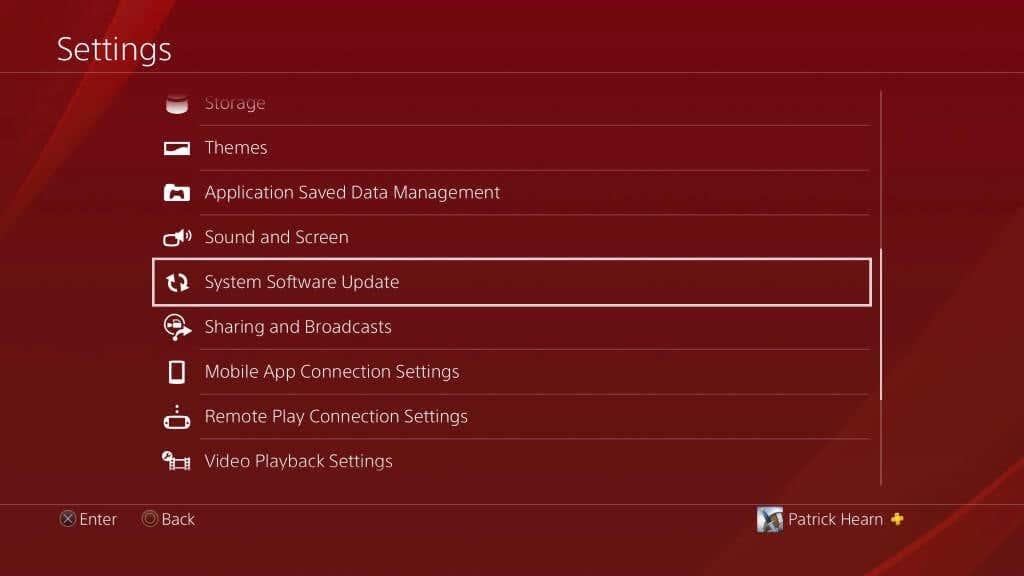
- Ef uppfærsla er tiltæk geturðu ræst hana frá þessum skjá. Það mun einnig segja þér hvort kerfið þitt sé nú þegar uppfært.
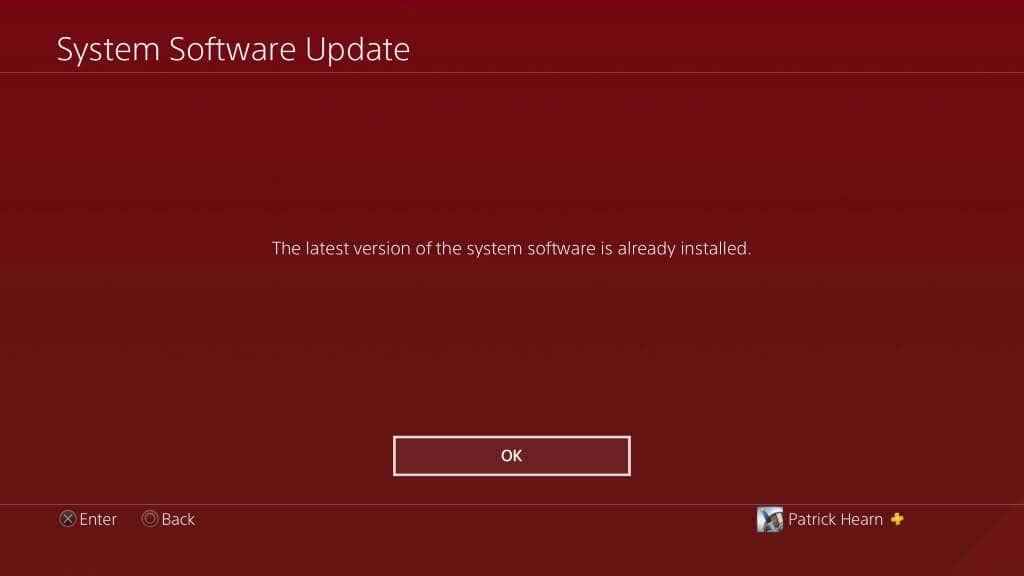
Notaðu hvíldarstillingu til að hlaða niður meðan þú ert ekki að spila
Notaðu hvíldarstillingu PlayStation 4 til að hlaða niður leikjum þegar þú ert ekki virkur í notkun leikjatölvunnar. Það er besta leiðin til að halda efni uppfærðu án þess að fórna leiktíma. Þó að þessi stilling sé sjálfgefin kveikt gætirðu þurft að virkja PlayStation þína aftur til að vera tengdur við internetið á meðan hún er í hvíldarstillingu svo hún geti haldið áfram að hlaða niður leikjum.
- Opnaðu valmynd PlayStation 4 og farðu í Stillingar.

- Skrunaðu niður að Power Save Settings.

- Veldu Stilltu eiginleika sem eru í boði í hvíldarstillingu.
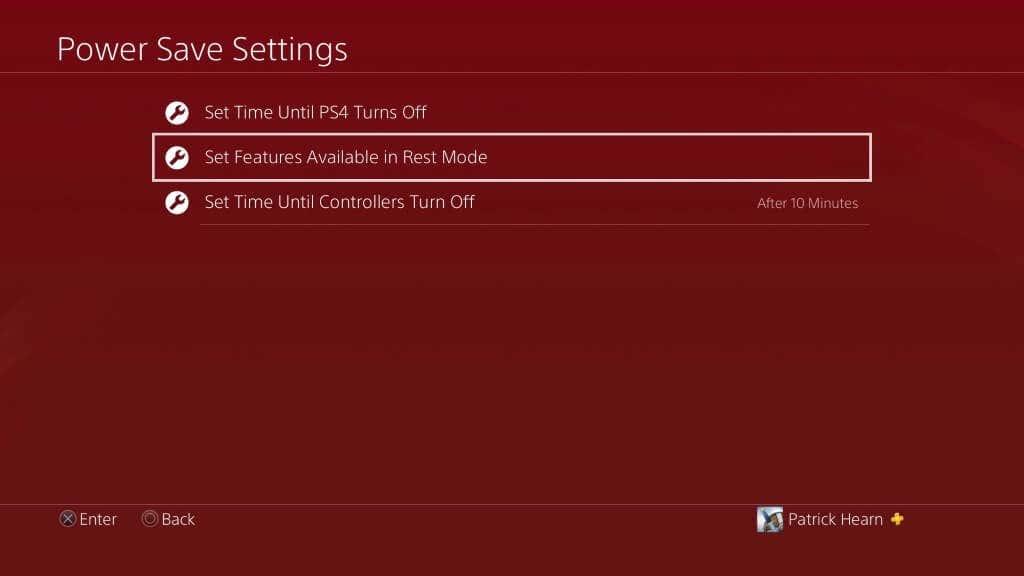
- Veldu Vertu tengdur við internetið .
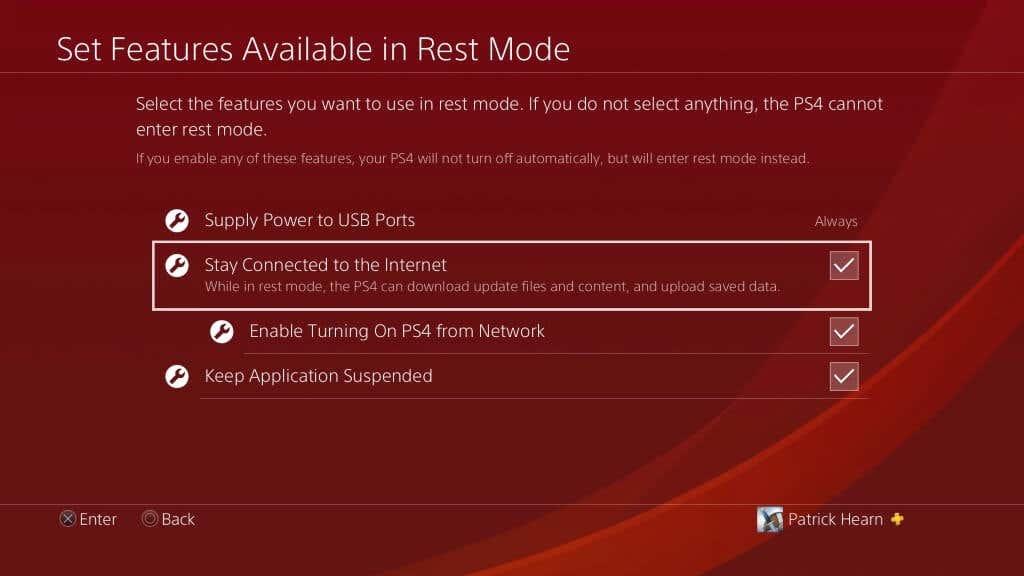
Með því að gera þetta geturðu haldið áfram að hlaða niður forritum á meðan PlayStation 4 er í hvíldarstillingu.
Breyttu DNS stillingunum þínum
DNS stendur fyrir Domain Name System . Einfaldlega, þetta er safn netþjóna. PlayStation þín tengist DNS sjálfkrafa, en þú getur stillt ákveðin DNS netföng ef sjálfgefna tengingin þín virkar ekki. Margir notendur hafa greint frá aukningu á niðurhalshraða sínum þegar þeir skipta yfir í annað DNS.
- Opnaðu valmynd PlayStation 4 og farðu í Stillingar.
- Veldu Network.

- Veldu Setja upp nettengingu.
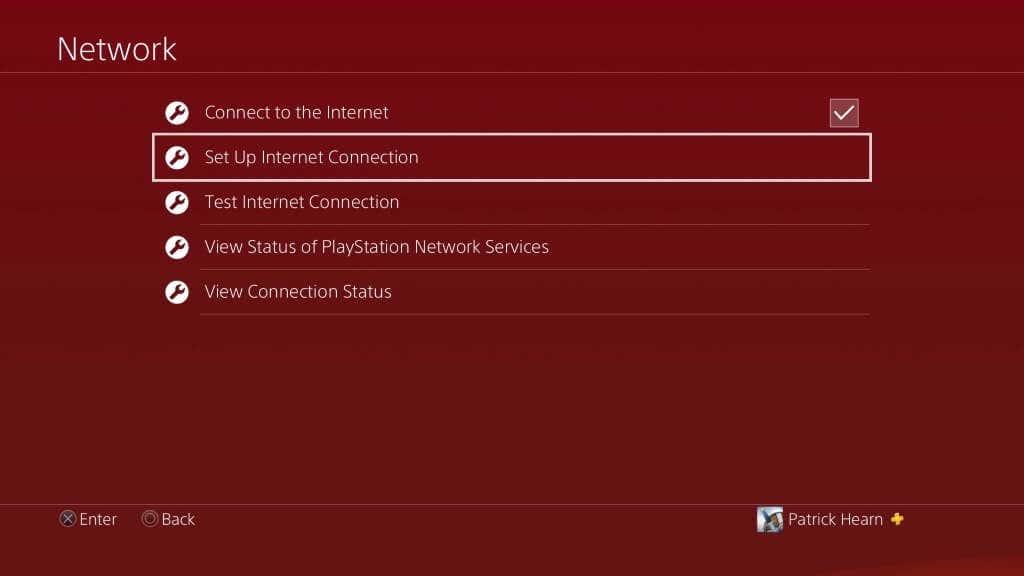
- Veldu Notaðu Wi-Fi eða Notaðu staðarnetssnúru.

- Veldu Sérsniðið.
- Ef þú velur Wi-Fi skaltu velja Wi-Fi netið sem þú vilt nota og velja síðan Sjálfvirkt.
- Veldu Ekki tilgreina fyrir DHCP Host Name.
- Veldu Handbók fyrir DNS stillingar.
- Sláðu inn 8.8.8.8 fyrir Primary DNS og 8.8.4.4 fyrir Secondary DNS.
- Veldu Sjálfvirkt fyrir MTU stillingar.
- Veldu Ekki nota fyrir proxy-þjón.
Eftir að hafa slegið inn þessar stillingar skaltu endurræsa PlayStation 4 og framkvæma internethraðapróf. Það ætti að vera hraðvirkara en áður, þar sem aðal- og auka-DNS sem taldar eru upp hér að ofan eru nokkrir af mest notuðu og ráðlögðu valkostunum fyrir PlayStation 4 tengingar.
Gera hlé og halda áfram niðurhali
Ef þú ert að hlaða niður einum titli í einu og niðurhalið fer að hægja á eða stama geturðu gert hlé á niðurhalinu og haldið því áfram. Ef tengingin þín veikist eða fellur mun PlayStation stöðva niðurhalið. Jafnvel þótt tengingin þín komist aftur á, gæti stjórnborðið haldið áfram að nota lægri hraðann.
Veldu niðurhal og veldu síðan Hlé.

Veldu niðurhalið sem gert var hlé á og veldu síðan Resume , sem neyðir PlayStation til að tengjast aftur við niðurhalsþjóninn og auka hraðann á því tiltekna niðurhali.
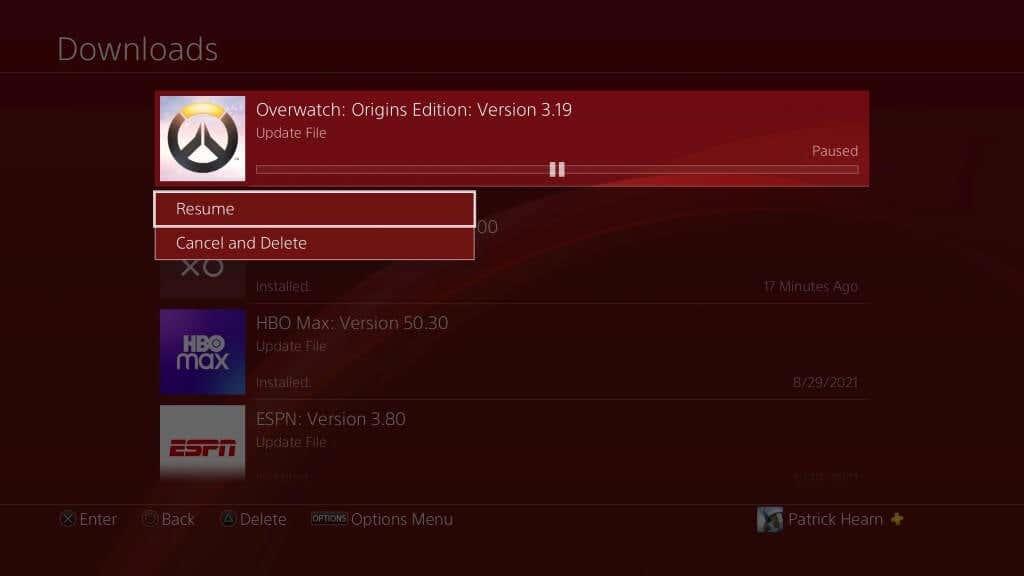
Jafnvel ef þú ert með Gen One PlayStation 4 þarftu ekki að þjást af hræðilegum niðurhalshraða. Nýttu þér þessar brellur til að hlaða niður PlayStation 4 hratt og njóta uppáhaldsleikjanna þinna.